Samsungのスマホをもっとつまらなく見せる7つの簡単な方法

高価なSamsung Galaxyを、市場に出回っている他のスマートフォンと全く同じ見た目にする必要はありません。少し手を加えるだけで、より個性的でスタイリッシュ、そして個性的なスマートフォンに仕上げることができます。
サポートアプリケーションをインストールする必要がなくなり、iPhone で簡単に QR コードをスキャンできるようになりました。 iPhoneのカメラでQRコードスキャンモードを有効にし、スキャンするQRコードにカメラを向けるだけです。 iPhone のフォトアルバムで QR コードをスキャンしたい場合も非常に簡単です。以下の記事では、iPhone で QR コードをスキャンする方法について説明します。
目次
ステップ1:
まず iPhone でアルバムにアクセスし、QR コード画像をタップしてスキャンします。
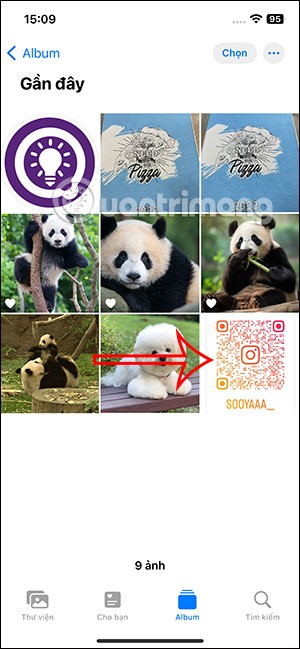
ステップ2:
次に、QR コード画像表示インターフェースで、画像内の QR コードを長押しします。次に、「Safari で開く」をクリックしてコンテンツにアクセスします。 QR コードが Instagram アカウントまたは別のアカウントからのものである場合、iPhone はそれを自動的に認識し、アプリケーション内でそれを開くオプションが表示されます。
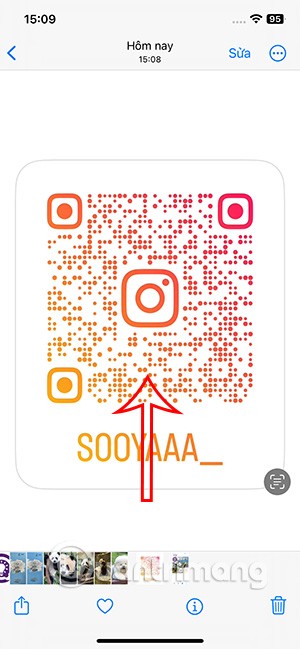
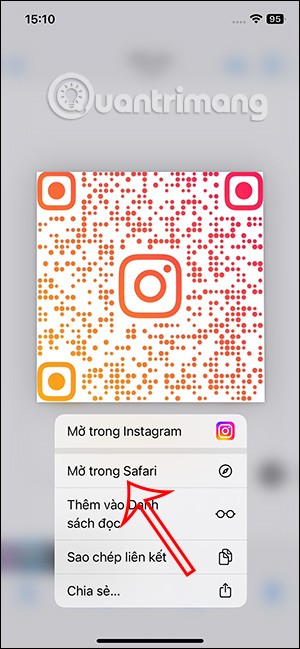
ステップ3:
次に、「開く」をクリックして、iPhone アルバム内の QR コード スキャン コンテンツにアクセスします。
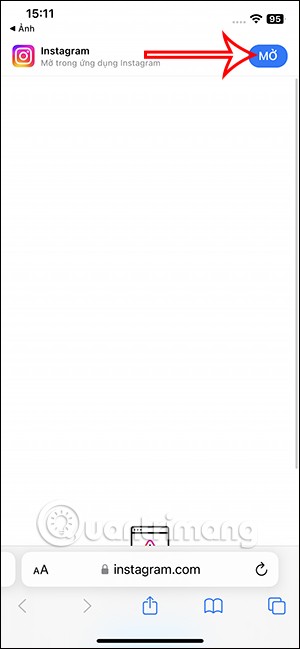
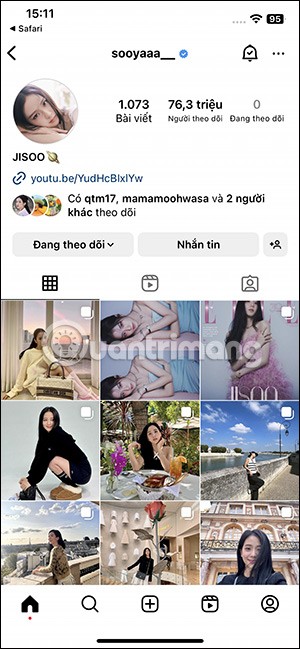
ウェブサイトのリンクの場合も、ユーザーは同じ操作を行い、Safari で QR コードを開いてウェブサイトのリンクにアクセスします。
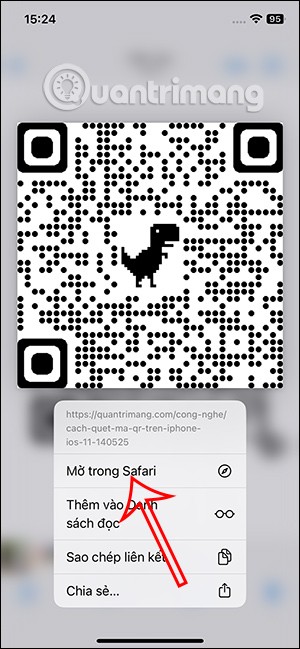

ステップ1:
iPhone の「設定」に移動し、「コントロール センター」をタップします。
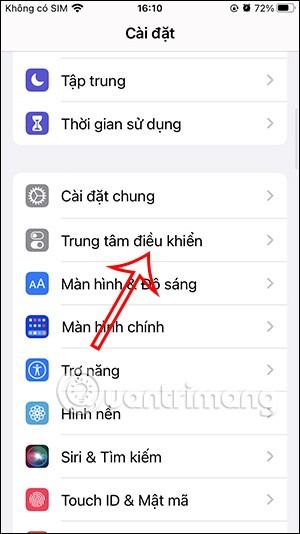
ステップ2:
新しいインターフェースに切り替えて、下にスクロールし、丸い緑色の QR コード スキャナー アイコンをクリックして、コントロール センターに追加します。 QR スキャナーがコントロール センターのリストに表示されます。
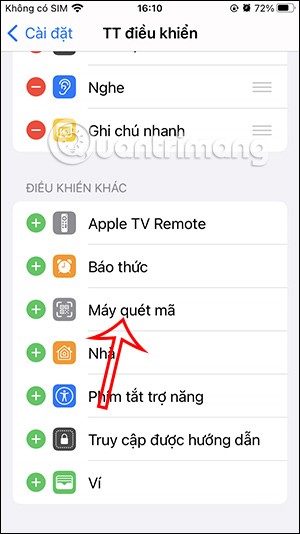
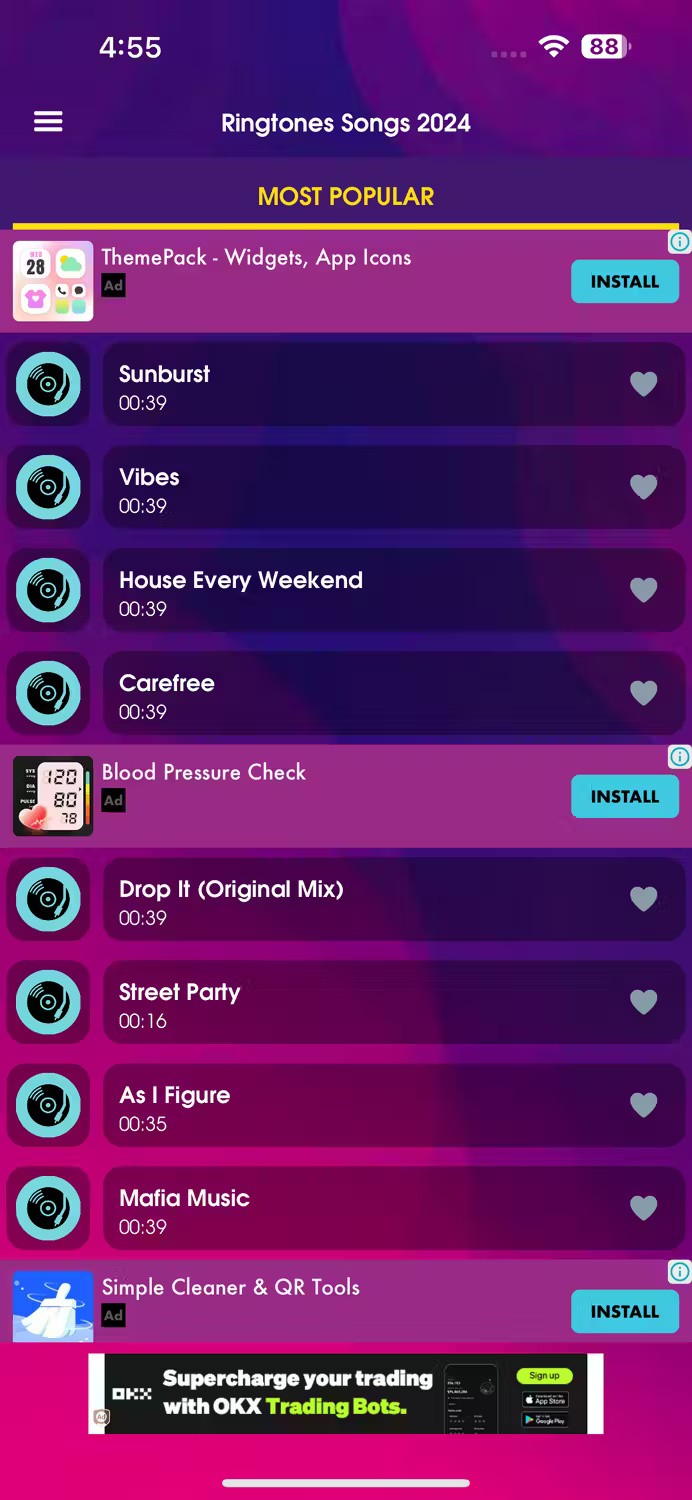
ステップ3:
iPhone でコントロール センターを開き、以下に示すようにバーコード スキャナー アイコンをタップします。これで、iPhone に QR コードスキャン画面インターフェイスが表示されます。スキャンするには、スキャナーを QR コードに向けるだけです。
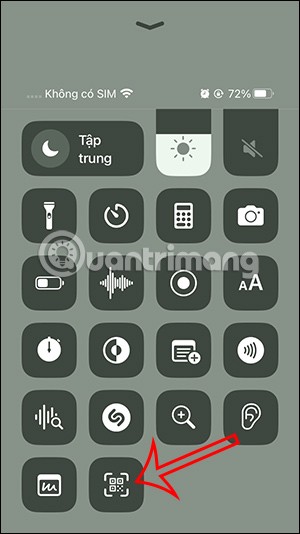
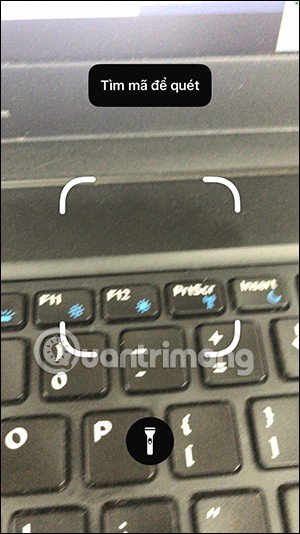
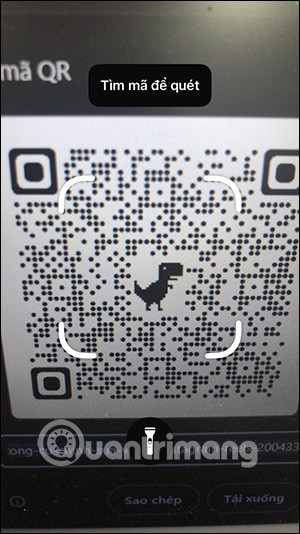
iPhone で QR コードをスキャンするには、以下の手順に従ってください。
ステップ 1: [設定]に移動> [カメラ]を開いて、アプリケーションの設定リストで、デバイスで使用するQR コードのスキャンを有効にします。
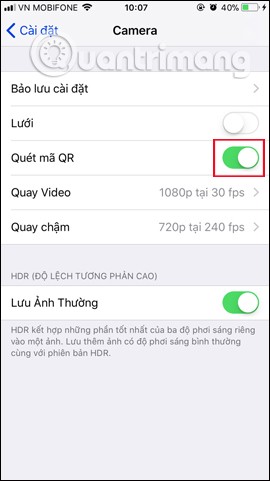
ステップ 2:デバイスのカメラアプリを開き、スキャンする QR コードのある領域にカメラを移動します。次に、必要に応じて、画面に表示されるスキャンする QR コードの領域をタップしてフォーカスします。
ステップ3:
すぐに、カメラがQRコードをカメラで自動的に認識します。デバイスが情報を処理すると、画面の上部に QR コードの内容 (テキストまたはリンク) の詳細を示す新しい通知が表示されます。その通知をクリックすると、詳細な情報内容が表示されます。
以下に示すように、以前のようにブラウザを直接開いてウェブサイトのアドレスを入力しなくても、QR コードをスキャンして Safari でウェブサイトを開くことができます。
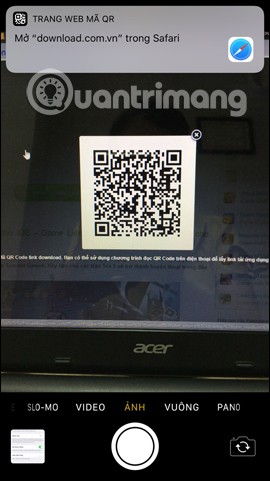
この QR コード スキャン機能を使用すると、カレンダー アプリケーションにイベントを追加したり、QR コードを使用して電子メールを送信したり、QR コードを使用して Web サイトにアクセスしたりするなど、さまざまなことが可能になります。読者は、記事「iPhone の QR スキャナー機能に関するヒント」で QR スキャナー機能の使用に関するヒントを参照できます。
iOS 10 以前では、QR コードをスキャンするにはバーコード スキャン アプリをインストールする必要があります。以下に、App Store でユーザーから高い評価を得ている QR コード スキャン アプリケーションをいくつか紹介します。
アプリをダウンロードしてインストールしたら、アプリを開いてスキャン機能を見つけ、iPhone カメラを QR コードに近づけて QR コードをスキャンするだけです。
一部のアプリでは、商品情報や原産地を確認して、購入や使用のプロセス中に安心感を高めることができます。
高価なSamsung Galaxyを、市場に出回っている他のスマートフォンと全く同じ見た目にする必要はありません。少し手を加えるだけで、より個性的でスタイリッシュ、そして個性的なスマートフォンに仕上げることができます。
iOS に飽きて、最終的に Samsung の携帯電話に切り替えましたが、その決定に後悔はありません。
ブラウザ上のAppleアカウントのウェブインターフェースでは、個人情報の確認、設定の変更、サブスクリプションの管理などを行うことができます。しかし、さまざまな理由でサインインできない場合があります。
iPhone で DNS を変更するか、Android で DNS を変更すると、安定した接続を維持し、ネットワーク接続速度を向上させ、ブロックされた Web サイトにアクセスできるようになります。
「探す」機能が不正確になったり、信頼できなくなったりした場合は、いくつかの調整を加えることで、最も必要なときに精度を高めることができます。
携帯電話の最も性能の低いカメラがクリエイティブな写真撮影の秘密兵器になるとは、多くの人は予想していなかったでしょう。
近距離無線通信は、デバイス同士が通常数センチメートル以内の近距離にあるときにデータを交換できる無線技術です。
Appleは、低電力モードと連動して動作する「アダプティブパワー」を導入しました。どちらもiPhoneのバッテリー寿命を延ばしますが、その仕組みは全く異なります。
自動クリックアプリケーションを使用すると、ゲームをプレイしたり、デバイスで利用可能なアプリケーションやタスクを使用したりするときに、多くの操作を行う必要がなくなります。
ニーズに応じて、既存の Android デバイスで Pixel 専用の機能セットを実行できるようになる可能性があります。
修正には必ずしもお気に入りの写真やアプリを削除する必要はありません。One UI には、スペースを簡単に回復できるオプションがいくつか含まれています。
スマートフォンの充電ポートは、バッテリーを長持ちさせるためだけのものだと、多くの人が考えています。しかし、この小さなポートは、想像以上にパワフルです。
決して効果のない一般的なヒントにうんざりしているなら、写真撮影の方法を静かに変革してきたヒントをいくつか紹介します。
新しいスマートフォンを探しているなら、まず最初に見るのは当然スペックシートでしょう。そこには、性能、バッテリー駆動時間、ディスプレイの品質などに関するヒントが満載です。
他のソースからiPhoneにアプリケーションをインストールする場合は、そのアプリケーションが信頼できるものであることを手動で確認する必要があります。確認後、アプリケーションはiPhoneにインストールされ、使用できるようになります。












